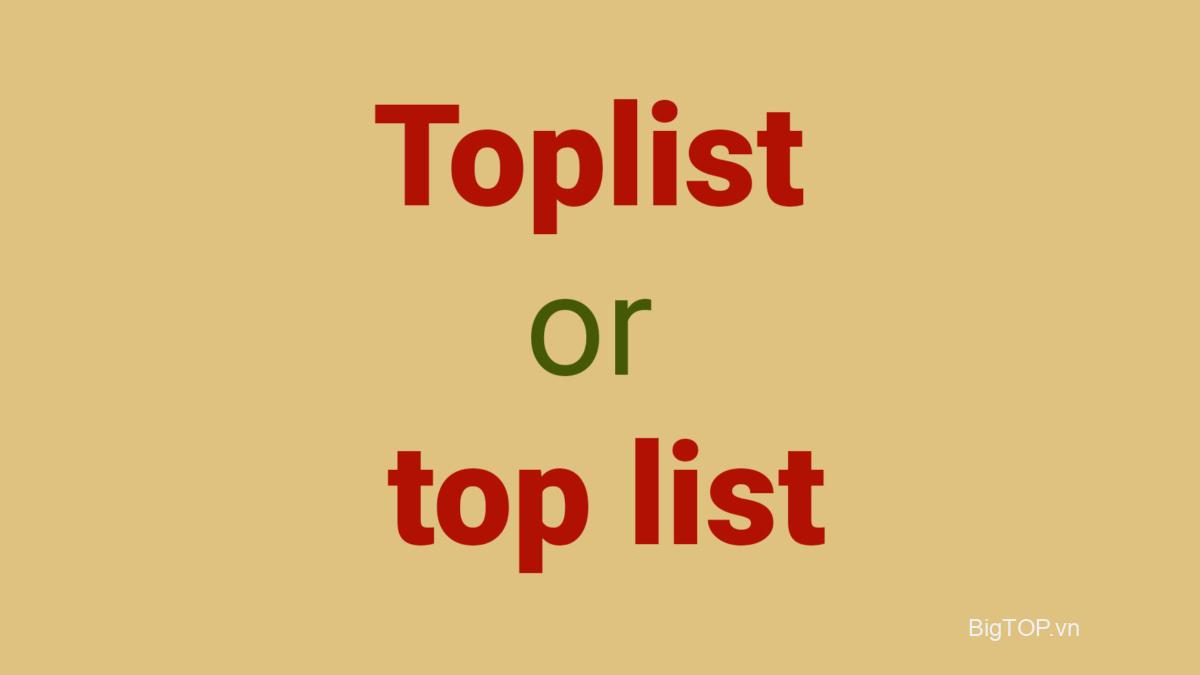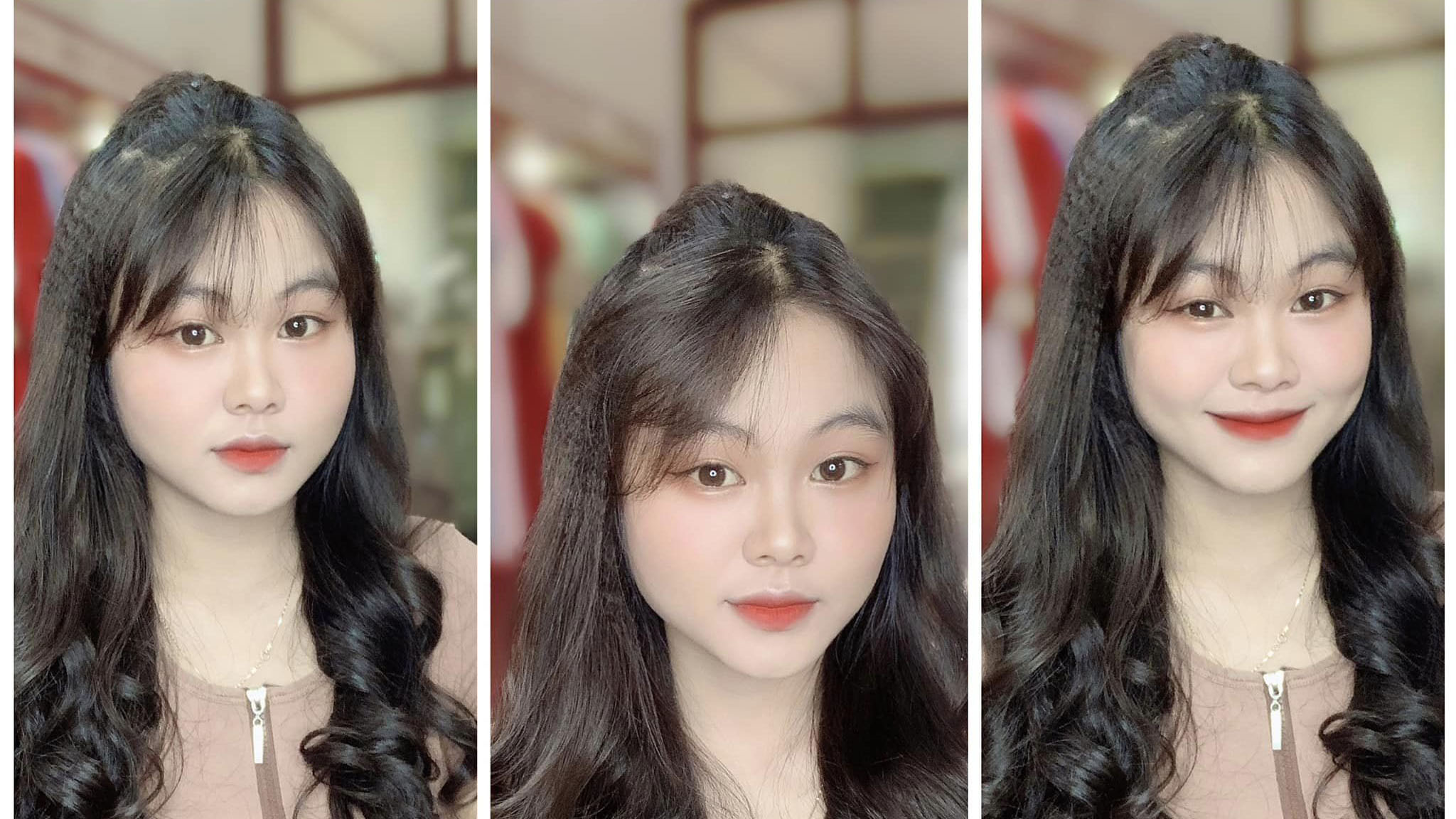Giải pháp rõ ràng cho bất kỳ phần mềm nào hiển thị mức sử dụng CPU quá cao là đóng nó. Nhưng làm như vậy có an toàn với atiedxx.exe không? atiedxx.exe là một loại virus nguy hiểm hay một quy trình hệ thống quan trọng?
Nhiều quy trình chạy yên lặng trong nền trên máy tính của bạn và không phải tất cả chúng đều cần thiết. Và nếu bất kỳ quy trình nào trong số này gặp trục trặc, chúng có thể gây ra việc sử dụng CPU hoặc bộ nhớ cao và làm chậm PC của bạn.
Xem nhanh
Atiedxx.exe là gì? Nó có phải là Virus không?
Nếu bạn có card đồ họa AMD – hoặc thậm chí đồ họa tích hợp của AMD – thì driver VGA của bạn đi kèm với một loạt các tiện ích phần mềm. AMD External Events Utility là một trong số đó.
Được đại diện bởi các quy trình như atiedxx.exe và atiesrxx.exe, tiện ích hỗ trợ hoạt động của các tính năng AMD quan trọng như FreeSync . Bạn có thể gặp sự cố với game toàn màn hình nếu Tiện ích sự kiện bên ngoài bị tắt.

Trong các phiên bản cũ của Microsoft Windows, atiedxx.exe nổi tiếng là làm rối bố cục bàn phím, nhờ vào dịch vụ ATI Hotkey Poller được thiết kế kém. Rất may, bạn không còn phải lo lắng về vấn đề đó nữa.
Bạn có nên vô hiệu hóa atiedxx.exe?
AMD External Events Utility có thể không phải là một quy trình thiết yếu của Windows, nhưng nó có một vai trò không nhỏ. Vô hiệu hóa atiedxx.exe có thể ngăn các tính năng AMD quan trọng khác như FreeSync hoạt động bình thường, làm hỏng trải nghiệm chơi game của bạn.
Thông thường, quy trình có một dấu ấn nhỏ và chiếm ít tài nguyên hệ thống. Nó cũng không phải là một chương trình độc hại, vì vậy bạn không có gì phải lo sợ về mặt bảo mật.

Nếu bạn nhận thấy atiedxx.exe hiển thị mức sử dụng CPU cao, hãy thử khởi động lại máy tính của bạn hoặc tạm thời tắt dịch vụ. Bạn cũng có thể liên hệ với bộ phận hỗ trợ của AMD vì atiedxx.exe là một dịch vụ AMD đã được xác minh.
Cách vô hiệu hóa atiedxx.exe
Bạn có thể đóng atiedxx.exe từ Phần mềm quản lý tác vụ , nhưng điều đó chỉ tắt tạm thời. Nếu bạn muốn tắt quá trình bắt đầu lại, bạn phải truy cập vào AMD External Events Utility.
Xin lưu ý rằng làm như vậy sẽ ảnh hưởng đến các tính năng AMD Catalyst trên máy tính của bạn. Cách tốt hơn là dừng dịch vụ tạm thời và khởi động lại máy tính.
- Để tắt AMD External Events Utility, hãy tìm kiếm ứng dụng Services trong Start Menu.

- Ứng dụng liệt kê tất cả các dịch vụ trên máy tính của bạn, cho dù đang hoạt động hay không. Vì danh sách theo thứ tự bảng chữ cái, bạn sẽ tìm thấy AMD External Events Utility ở gần trên cùng.

- Nếu bạn chỉ muốn khởi động lại hoặc vô hiệu hóa dịch vụ tạm thời, hãy nhấp chuột phải vào mục nhập của dịch vụ đó và chọn Khởi động lại hoặc Dừng từ menu.

- Nếu không, hãy nhấp chuột phải vào AMD External Events Utility và chọn Properties .

- Cửa sổ Properties cung cấp cho bạn tất cả các loại tùy chọn để khắc phục lỗi của tiện ích. Chúng tôi chỉ quan tâm đến Loại khởi động được liệt kê ở giữa. Nhấp vào giá trị hiện tại để hiển thị menu thả xuống và chọn Đã tắt .

- Sử dụng nút OK để lưu các thay đổi và khởi động lại máy tính của bạn. AMD External Events Utility và quá trình atiedxx.exe sẽ không còn bắt đầu.
Cách khắc phục atiedxx.exe nguốn nhiều CPU
Điều đầu tiên cần thử bất cứ khi nào quá trình chiếm quá nhiều CPU hoặc bộ nhớ là khởi động lại máy tính của bạn. Chín lần trong số mười lần, trục trặc là tạm thời và được khắc phục bằng cách khởi động lại.
Nếu cách đó không hiệu quả, hãy thử quét máy tính của bạn để tìm phần mềm độc hại . Mặc dù atiedxx.exe không phải là virus, nhưng PC của bạn có thể bị virus khác sao chép tên của nó. Quá trình quét của Windows Defender sẽ xử lý các quy trình bị hỏng như vậy.
Nếu ngay cả cách đó không giải quyết được sự cố của bạn, bạn có thể phải tắt dịch vụ AMD External Events Utility. Điều này sẽ ngăn FreeSync hoạt động trong một số game, vì vậy hãy liên hệ với bộ phận hỗ trợ kỹ thuật của AMD để được khắc phục vĩnh viễn.